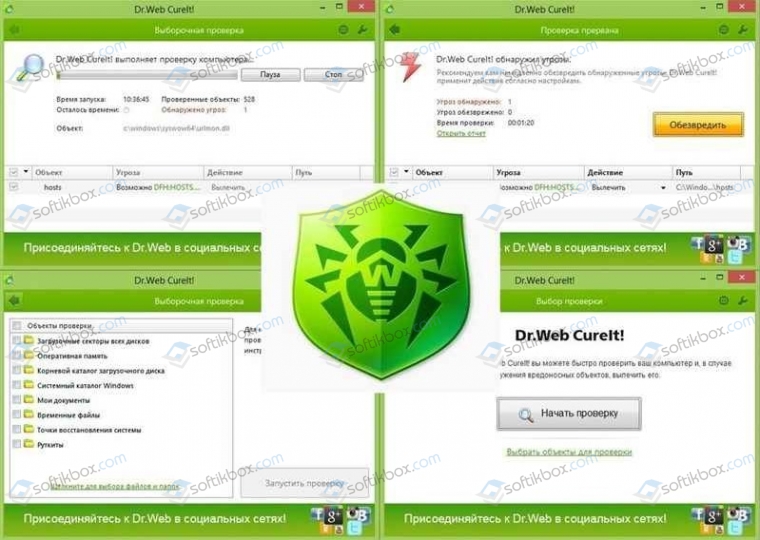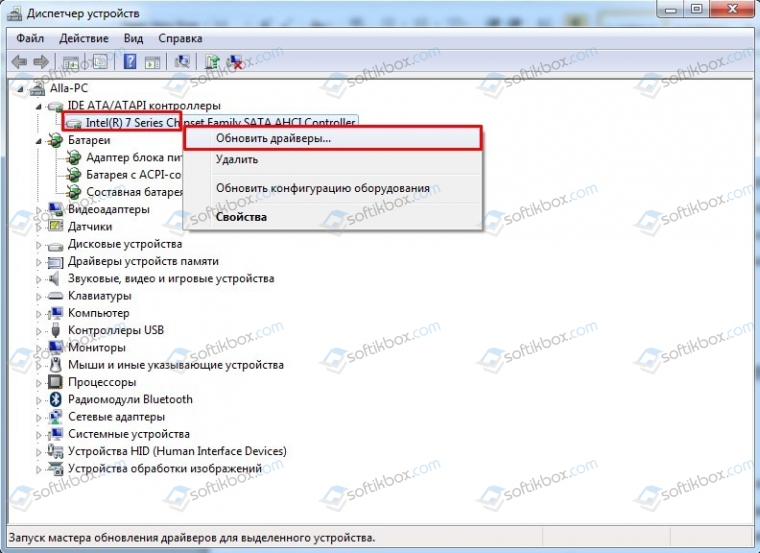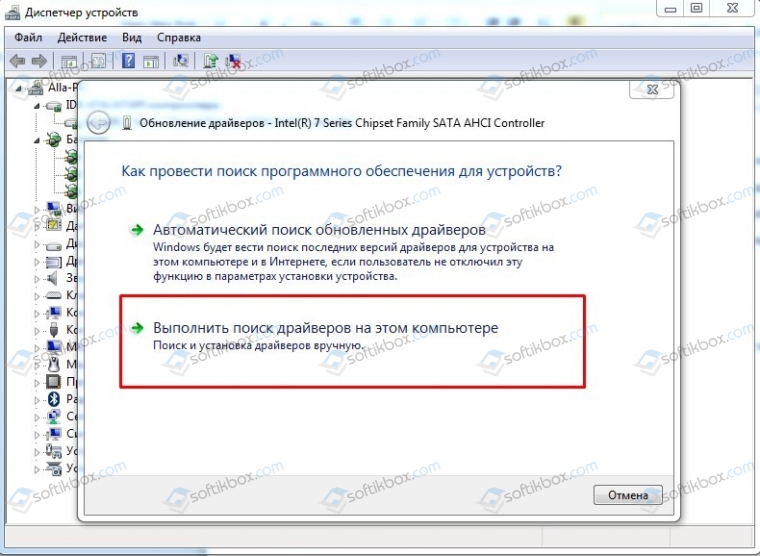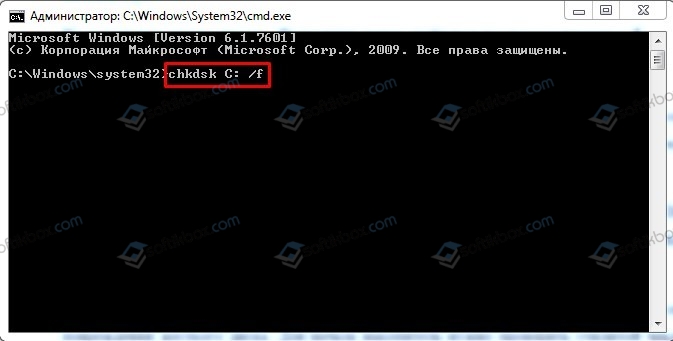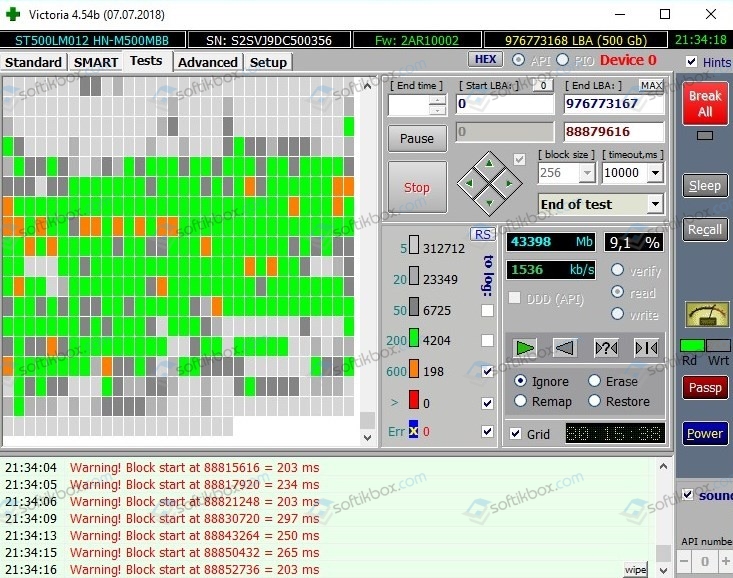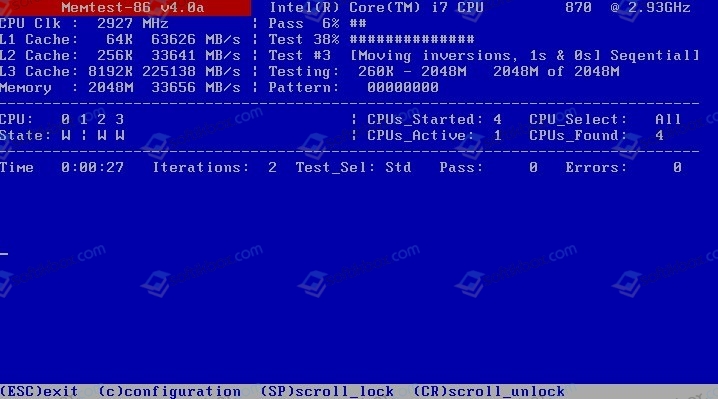Windows 7 Enterprise Windows 7 Home Basic Windows 7 Professional Windows 7 Ultimate Windows 7 Home Premium Windows 7 Starter Windows Server 2008 R2 Datacenter Windows Server 2008 R2 Enterprise Windows Server 2008 R2 for Itanium-Based Systems Windows Server 2008 R2 Foundation Windows Server 2008 R2 Standard Windows Server 2008 R2 Web Edition More…Less
Symptoms
A computer that is running Windows 7 or Windows Server 2008 R2 may crash intermittently. Additionally, you receive a Stop error message that resembles the following:
STOP: 0x00000044 (parameter1, parameter2, parameter3, parameter4)
MULTIPLE_IRP_COMPLETE_REQUESTS
Notes
-
The parameters in the Stop error message may vary, depending on the configuration of the computer.
-
Not all «0x00000044» Stop errors are caused by this issue.
Cause
This issue occurs because of a race condition that is caused by a reference counting on lease.
Resolution
Hotfix information
A supported hotfix is available from Microsoft. However, this hotfix is intended to correct only the problem that is described in this article. Apply this hotfix only to systems that are experiencing the problem described in this article. This hotfix might receive additional testing. Therefore, if you are not severely affected by this problem, we recommend that you wait for the next software update that contains this hotfix.
If the hotfix is available for download, there is a «Hotfix download available» section at the top of this Knowledge Base article. If this section does not appear, contact Microsoft Customer Service and Support to obtain the hotfix.
Note If additional issues occur or if any troubleshooting is required, you might have to create a separate service request. The usual support costs will apply to additional support questions and issues that do not qualify for this specific hotfix. For a complete list of Microsoft Customer Service and Support telephone numbers or to create a separate service request, visit the following Microsoft Web site:
http://support.microsoft.com/contactus/?ws=supportNote The «Hotfix download available» form displays the languages for which the hotfix is available. If you do not see your language, it is because a hotfix is not available for that language.
Prerequisites
To apply this hotfix, you must be running one of the following operating systems:
-
Windows 7
-
Windows 7 Service Pack 1 (SP1)
-
Windows Server 2008 R2
-
Windows Server 2008 R2 Service Pack 1 (SP1)
For more information about how to obtain a Windows 7 or Windows Server 2008 R2 service pack, click the following article number to view the article in the Microsoft Knowledge Base:
976932 Information about Service Pack 1 for Windows 7 and for Windows Server 2008 R2
Registry information
To use the hotfix in this package, you do not have to make any changes to the registry.
Restart requirement
You must restart the computer after you apply this hotfix.
Hotfix replacement information
This hotfix does not replace a previously released hotfix.
File information
The global version of this hotfix installs files that have the attributes that are listed in the following tables. The dates and the times for these files are listed in Coordinated Universal Time (UTC). The dates and the times for these files on your local computer are displayed in your local time together with your current daylight saving time (DST) bias. Additionally, the dates and the times may change when you perform certain operations on the files.
Windows 7 and Windows Server 2008 R2 file information notes
Important Windows 7 hotfixes and Windows Server 2008 R2 hotfixes are included in the same packages. However, hotfixes on the Hotfix Request page are listed under both operating systems. To request the hotfix package that applies to one or both operating systems, select the hotfix that is listed under «Windows 7/Windows Server 2008 R2» on the page. Always refer to the «Applies To» section in articles to determine the actual operating system that each hotfix applies to.
-
The files that apply to a specific product, milestone (RTM, SPn), and service branch (LDR, GDR) can be identified by examining the file version numbers as shown in the following table:
Version
Product
Milestone
Service branch
6.1.760
0.21xxxWindows 7 and Windows Server 2008 R2
RTM
LDR
6.1.760
1.21xxxWindows 7 and Windows Server 2008 R2
SP1
LDR
-
The MANIFEST files (.manifest) and the MUM files (.mum) that are installed for each environment are listed separately in the «Additional file information for Windows 7 and for Windows Server 2008 R2» section. MUM and MANIFEST files, and the associated security catalog (.cat) files, are critical to maintaining the state of the updated component. The security catalog files, for which the attributes are not listed, are signed with a Microsoft digital signature.
For all supported x86-based versions of Windows 7
|
File name |
File version |
File size |
Date |
Time |
Platform |
|---|---|---|---|---|---|
|
Srv2.sys |
6.1.7600.21054 |
311,808 |
15-Sep-2011 |
02:19 |
x86 |
|
Srv2.sys |
6.1.7601.21819 |
312,320 |
15-Sep-2011 |
03:38 |
x86 |
For all supported x64-based versions of Windows 7 and of Windows Server 2008 R2
|
File name |
File version |
File size |
Date |
Time |
Platform |
|---|---|---|---|---|---|
|
Srv2.sys |
6.1.7600.21054 |
399,872 |
15-Sep-2011 |
02:43 |
x64 |
|
Srv2.sys |
6.1.7601.21819 |
409,600 |
15-Sep-2011 |
03:24 |
x64 |
For all supported IA-64-based versions of Windows Server 2008 R2
|
File name |
File version |
File size |
Date |
Time |
Platform |
|---|---|---|---|---|---|
|
Srv2.sys |
6.1.7600.21054 |
792,064 |
15-Sep-2011 |
01:52 |
IA-64 |
|
Srv2.sys |
6.1.7601.21819 |
792,576 |
15-Sep-2011 |
01:56 |
IA-64 |
Status
Microsoft has confirmed that this is a problem in the Microsoft products that are listed in the «Applies to» section.
More Information
For more information about software update terminology, click the following article number to view the article in the Microsoft Knowledge Base:
824684 Description of the standard terminology that is used to describe Microsoft software updates
Additional file information
Additional file information for Windows 7 and for Windows Server 2008 R2
Additional files for all supported x86-based versions of Windows 7
|
File name |
X86_1b753743b46eacc130a2c032fc8ab797_31bf3856ad364e35_6.1.7601.21819_none_7eba562d261f02bf.manifest |
|
File version |
Not applicable |
|
File size |
700 |
|
Date (UTC) |
15-Sep-2011 |
|
Time (UTC) |
10:28 |
|
Platform |
Not applicable |
|
File name |
X86_62aca4f1d4d3adf2aa2c79827a2be611_31bf3856ad364e35_6.1.7600.21054_none_50bbcaea0e5a6053.manifest |
|
File version |
Not applicable |
|
File size |
700 |
|
Date (UTC) |
15-Sep-2011 |
|
Time (UTC) |
10:28 |
|
Platform |
Not applicable |
|
File name |
X86_microsoft-windows-smbserver-v2_31bf3856ad364e35_6.1.7600.21054_none_da6bdd7770d5a0dc.manifest |
|
File version |
Not applicable |
|
File size |
2,655 |
|
Date (UTC) |
15-Sep-2011 |
|
Time (UTC) |
05:04 |
|
Platform |
Not applicable |
|
File name |
X86_microsoft-windows-smbserver-v2_31bf3856ad364e35_6.1.7601.21819_none_dc82a5636dd6e59c.manifest |
|
File version |
Not applicable |
|
File size |
2,655 |
|
Date (UTC) |
15-Sep-2011 |
|
Time (UTC) |
07:10 |
|
Platform |
Not applicable |
Additional files for all supported x64-based versions of Windows 7 and of Windows Server 2008 R2
|
File name |
Amd64_800a6068cbfe8d491442babfbe0fac9d_31bf3856ad364e35_6.1.7600.21054_none_f599c8a8802bccf3.manifest |
|
File version |
Not applicable |
|
File size |
704 |
|
Date (UTC) |
15-Sep-2011 |
|
Time (UTC) |
10:28 |
|
Platform |
Not applicable |
|
File name |
Amd64_d930825c1d8287ba9e8c19a5e65a8575_31bf3856ad364e35_6.1.7601.21819_none_a0cb259219443b59.manifest |
|
File version |
Not applicable |
|
File size |
704 |
|
Date (UTC) |
15-Sep-2011 |
|
Time (UTC) |
10:28 |
|
Platform |
Not applicable |
|
File name |
Amd64_microsoft-windows-smbserver-v2_31bf3856ad364e35_6.1.7600.21054_none_368a78fb29331212.manifest |
|
File version |
Not applicable |
|
File size |
2,657 |
|
Date (UTC) |
15-Sep-2011 |
|
Time (UTC) |
05:55 |
|
Platform |
Not applicable |
|
File name |
Amd64_microsoft-windows-smbserver-v2_31bf3856ad364e35_6.1.7601.21819_none_38a140e7263456d2.manifest |
|
File version |
Not applicable |
|
File size |
2,657 |
|
Date (UTC) |
15-Sep-2011 |
|
Time (UTC) |
07:37 |
|
Platform |
Not applicable |
Additional files for all supported IA-64-based versions of Windows Server 2008 R2
|
File name |
Ia64_69b49d318edb3ff5739284e8a11558fa_31bf3856ad364e35_6.1.7600.21054_none_f1a2bd416c6132b4.manifest |
|
File version |
Not applicable |
|
File size |
702 |
|
Date (UTC) |
15-Sep-2011 |
|
Time (UTC) |
10:28 |
|
Platform |
Not applicable |
|
File name |
Ia64_c9ea01a3dda959a7d5b2a0d63714d11b_31bf3856ad364e35_6.1.7601.21819_none_e9f4c1c304dd4cd7.manifest |
|
File version |
Not applicable |
|
File size |
702 |
|
Date (UTC) |
15-Sep-2011 |
|
Time (UTC) |
10:28 |
|
Platform |
Not applicable |
|
File name |
Ia64_microsoft-windows-smbserver-v2_31bf3856ad364e35_6.1.7600.21054_none_da6d816d70d3a9d8.manifest |
|
File version |
Not applicable |
|
File size |
2,656 |
|
Date (UTC) |
15-Sep-2011 |
|
Time (UTC) |
05:42 |
|
Platform |
Not applicable |
|
File name |
Ia64_microsoft-windows-smbserver-v2_31bf3856ad364e35_6.1.7601.21819_none_dc8449596dd4ee98.manifest |
|
File version |
Not applicable |
|
File size |
2,656 |
|
Date (UTC) |
15-Sep-2011 |
|
Time (UTC) |
07:29 |
|
Platform |
Not applicable |
Need more help?
Want more options?
Explore subscription benefits, browse training courses, learn how to secure your device, and more.
Communities help you ask and answer questions, give feedback, and hear from experts with rich knowledge.
Синий экран смерти 0x00000044 появляется при попытке драйвера завершить IRP, который уже завершен.
Параметры MULTIPLE_IRP_COMPLETE_REQUESTS:
- Адрес IRP;
- Зарезервированный параметр;
- Зарезервированный параметр;
- Зарезервированный параметр.
Причина
Драйвер вызвал функцию IoCompleteRequest(), чтобы завершить IRP, но пакет уже завершен.
Решение
Данная ошибка сложна в выявлении, так как драйвер, который пытается завершить собственный пакет дважды, обычно не является источником проблемы. Более реальный вариант, когда два разных драйвера полагает, что им принадлежит один и тот же пакет, и каждый пытается его завершить. Первый запрос успешно выполняется, а второй вызывает BSoD 0x00000044.
Для решения данной ошибки необходимо определить драйвер-виновник. В этом поможет статья “Анализ дампа памяти”. После чего его необходимо, либо удалить, либо переустановить.
Reader Interactions
25.04.2019
Просмотров: 13447
Синий экран смерти MULTIPLE IRP COMPLETE REQUESTS с цифровым кодом 0x00000044 чаще всего появляется на старых сборках Windows XP и 2000 по причине повреждения системного драйвера, сбоев в работе жесткого диска, в результате работы вирусного приложения. Также ошибка 0x00000044 на более старшей версии Windows 7 и 8 возникает по причине конфликта операционной системы с файлами антивируса. Поэтому для решения синего экрана смерти MULTIPLE IRP COMPLETE REQUESTS придется провести ряд диагностических действий.
Читайте также: Решение ошибки 0x000000A5: ACPI BIOS ERROR при загрузке и установке Windows
Способы решения ошибки MULTIPLE IRP COMPLETE REQUESTS
Если на вашем компьютере возник синий экран смерти MULTIPLE IRP COMPLETE REQUESTS, то, в первую очередь, нужно проверить операционную систему на наличие вирусов. Для этого нужно иметь установленный антивирус с актуальными вирусными базами или скачать лечащую утилиту Dr.Web Curelt.
Если в результате проверки вирусы не были обнаружены, стоит на время отключить, а еще лучше, удалить антивирус. Как показал анализ различных форумов, ошибка 0x00000044 часто появлялась на ПК пользователей по вине антивируса. Поэтому на этапе диагностики системы лучше Защитник Windows отключить, а антивирус удалить.
Если BSOD все равно появляется, то виной могут быть драйвера. Определить, какой драйвер вызывает ошибку, можно как при анализе малого дампа памяти и самого синего экрана (иногда сбойный файл указывается на экране), так и вручную. Для самостоятельного определения сбойного драйвера нужно перейти в Диспетчер устройств, нажав «Win+R» и ввел «devmgmt.msc».
Откроется новое окно. В древовидном меню будут представлены все подключенные устройства и компоненты системный сборки. Разворачиваем каждый элемент и смотрим, чтобы не было значка с восклицательным знаком, который указывает на то, что драйвер устройства поврежден или отсутствует. Далее нажимаем на устройстве право кнопкой мыши и выбираем «Обновить драйвера».
На следующем этапе кликаем на ссылку «Выполнить поиск драйверов на этом компьютере».
Указываем на ранее загруженный с сайта официального производителя драйвер. Запускаем обновление ПО. Как только установка будет закончена, нужно перезагрузить систему, чтобы изменения вступили в силу. Проверяем ПК на предмет ошибки.
ВАЖНО! Если ошибочного драйвера не было обнаружено, стоит запустить утилиту Driver Pack Solution для автоматического поиска и обновления устаревших драйверов. Можно установить последние имеющиеся обновления Windows.
Ошибка MULTIPLE IRP COMPLETE REQUESTS также может возникать в случае повреждения жесткого диска. Для начала накопитель нужно проверить утилитой чекдиск, которую стоит запустить через командную строку с правами Администратора, ввел chkdsk C: /f, где С: — буква диска с операционной системой, /f – параметр команды для исправления ошибок.
После запуска такой команды ПК будет перезагружен и запустится сканирование диска. В данный момент компьютер запрещается перезагружать или аварийно выключать. Даже после включения ПК команда будет работать. Поэтому лучше подождать окончания проверки, которая может длиться от нескольких минут до часа.
Для глубокой проверки накопителя рекомендуем скачать программу Victoria HDD, которая проверить HDD или SSD на наличие битых секторов.
На некоторых форумах данную ошибку связывают с проблемами оперативной памяти. Исправить её можно с помощью программы MemTest86, которая разработана для диагностики и исправления ошибок с ОЗУ. Программу нужно скачать и записать как образ на диск или флешку. Далее нужно загрузиться в BIOS и выставить приоритетность загрузки со съемного носителя или CD-ROM. После этого запускаем проверку памяти. Желательно выполнить несколько проходов данной программой, так как за один проход софт может не обнаружить неполадок.
Также для уверенности можно почистить контакты модулей ОЗУ и переставить модули местами. Возможно, модули просто сбоили. Однако это уже сигнал к тому, что планки нужно будет заменить.
Важно отметить, что на Windows 7 и Windows 8 такая неполадка также появлялась при подключении накопителя к портам USB 2.0 и USB 3.0. Поэтому, если вы подключили к ПК какое-то оборудование через данные порты, то стоит их перепроверить и подключить заново. Возможно, вы подключили устройство USB 3.0 к порту USB 2.0.
Во всех остальных случаях, при возникновении неполадки нужно либо откатить систему до более раннего состояния, либо вовсе переустановить Windows.
Skip to content
Как убрать MULTIPLE_IRP_COMPLETE_REQUESTS (0x00000044)?

Как убрать « MULTIPLE_IRP_COMPLETE_REQUESTS» ( 0x00000044)?
На компьютере или ноутбуке под управлением Windows появился «синий экран смерти»? После появления сообщения «
MULTIPLE_IRP_COMPLETE_REQUESTS» (
0x00000044) система перезагружается? Ищите как исправить
0x00000044: «
MULTIPLE_IRP_COMPLETE_REQUESTS»?
Как просмотреть информацию об ошибках, исправить ошибки в Windows 10, 8 или 7
Причины появления ошибки
- На жестком диске компьютера или ноутбука не достаточно места. Для правильной работы ОС Windows 10 на системном диске должно быть свободно 2 — 10 ГБ.
- На компьютер был установлен не совместимый BIOS или прошивка была повреждена.
- Установлены не совместимые с ОС драйвера устройств.
- Реестр Windows был поврежден или удален. Возможно в результате очистки были удалены системные ключи реестра.
- Ативирусное программное обеспечение или компьютерные вирусы могут заблокировать системные файлы или удалить важные ключи реестра.
- В результате ошибок в работе программы для резервного копирования.
- В результате обновления ОС Windows.
Актуально для ОС: Windows 10, Windows 8.1, Windows Server 2012, Windows 8, Windows Home Server 2011, Windows 7 (Seven), Windows Small Business Server, Windows Server 2008, Windows Home Server, Windows Vista, Windows XP, Windows 2000, Windows NT.
Вот несколько способов исправления ошибки «
MULTIPLE_IRP_COMPLETE_REQUESTS»:
Восстановите удаленные файлы
Часто появление BSoD ошибок приводит к утери важных файлов. Блокировка файлов компьютерными вирусами, ошибки в работе программ для резервного копирования, повреждение или перезапись системных файлов, ошибки файловой системы или наличие битых секторов диска – это не далеко полный список причин удаления данных.
Исправление соответствующих ошибок восстановит работоспособность устройства, но не всегда восстановит повреждённые или утерянные файлы. Не всегда имеется возможность устранить ту или иную ошибку без форматирования диска или чистой установки операционной системы, что также может повлечь за собой утерю файлов.
Загрузите бесплатно и просканируйте ваше устройство с помощью Hetman Partition Recovery. Ознакомьтесь с возможностями программы и пошаговой инструкцией.

Программа для восстановления данных
Запустите компьютер в «безопасном режиме»
Если ошибка «MULTIPLE_IRP_COMPLETE_REQUESTS» (0x00000044) возникает в момент загрузки Windows и блокирует любую возможность работы с системой, попробуйте включить компьютер в «безопасном режиме». Этот режим предназначен для диагностики операционной системы (далее ОС), но функционал Windows при этом сильно ограничен. «Безопасный режим» следует использовать только если работа с системой заблокирована.

Чтобы запустить безопасный режим сделайте следующее:
- Перейдите в меню Пуск и выберите Параметры.
- В открывшемся окне параметров перейдите в меню Обновление и Безопасность и выберите раздел Восстановление.
- В разделе Восстановление найдите Особые варианты загрузки и нажмите кнопку Перезагрузить сейчас.
- После этого Windows перезагрузится и предложит выбрать следующее действие. Выберите Поиск и устранение неисправностей.
- В меню Поиск и устранение неисправностей кликните на Дополнительные параметры, далее — Параметры загрузки.
- Далее Windows уведомит вас о том, что компьютер можно перезагрузить с использованием дополнительных параметров загрузки. Укажите — Включить безопасный режим. Нажмите Перезагрузить.
- После перезагрузки выберите Включить безопасный режим нажав клавишу F4.
Как загрузить Windows в безопасном режиме
Обновите драйвер через Диспетчер устройств
Вы установили новое аппаратное обеспечение на компьютере? Возможно вы начали использовать новое USB-устройство с вашим компьютером. Это могло привести к ошибке «MULTIPLE_IRP_COMPLETE_REQUESTS». Если вы установили драйвер устройства используя диск, который поставляется вместе с ним, или использовали драйвер не c официального сайта Microsoft, то причина в нем. Вам придется обновить драйвер устройства, чтобы устранить эту проблему.

Вы можете сделать это вручную в диспетчере устройств Windows, для того выполните следующие инструкции:
- Нажмите кнопку Windows, затем введите диспетчер устройств с клавиатуры.
- Выберите Диспетчер устройств из списка.
- Просмотрите список категорий устройств, нажмите на стрелочку рядом с категорией вашего нового устройства. Драйвер может быть отмечен желтым треугольником.
- Кликните правой кнопкой мыши на имя устройства и нажмите Обновить драйвер.
- Далее откроется окно Мастера обновления драйверов с двумя опциями:
- Автоматический поиск обновленных драйверов. Windows проверит наличие наиболее подходящего драйвера для этого устройства в автоматическом режиме.
- Выполнить поиск драйверов на этом компьютере. Используйте эту опцию, что бы самостоятельно указать ОС файлы драйвера.
Перезагрузите компьютер после установки драйвера.
Используйте sfc /scannow для проверки всех файлов системы
Повреждение или перезапись системных файлов может привести к ошибке «MULTIPLE_IRP_COMPLETE_REQUESTS». Команда sfc находит поврежденные системные файлы Windows и заменяет их.

- Нажмите кнопку Windows, затем введите cmd с клавиатуры.
- Правой кнопкой мышки кликните на CMD и запустите от имени администратора.
- В окне командной строки введите sfc /scannow и нажмите Enter.
Этот процесс может занять несколько минут.
Как восстановить системные файлы Windows 10
Проверьте диск с Windows на наличие ошибок командой chkdsk c: /f
Возможно к синему экрану с «MULTIPLE_IRP_COMPLETE_REQUESTS» привела ошибка файловой системы или наличие битых секторов диска. Команда CHKDSK проверяет диск на наличие ошибок файловой системы и битых секторов. Использование параметра /f заставит программу автоматически исправлять найденные на диске ошибки, а параметр /r позволяет найти и «исправить» проблемные сектора диска. Для запуска следуйте инструкциям:

- Нажмите кнопку Windows, затем введите CMD с клавиатуры.
- Правой кнопкой мышки кликните на CMD и запустите от имени администратора.
- В окне командной строки введите chkdsk c: /f и нажмите Enter (используйте ту букву диска, на котором установлена ОС).
Дождитесь окончания процесса и перезагрузите компьютер.
Используйте режим совместимости со старой версией Windows
Отключите лишние программы из автозагрузки Windows
Программное обеспечение, вызывающее «MULTIPLE_IRP_COMPLETE_REQUESTS» (0x00000044), может быть прописано в автозагрузку Windows и ошибка будет появляться сразу после запуска системы без вашего участия. Удалить программы из автозагрузки можно с помощью Диспетчера задач.

- Загрузитесь в Безопасном режиме.
- Кликните правой кнопкой мышки на Панели задач, затем на пункте Диспетчер задач.
- Перейдите на вкладку Автозагрузка.
- Чтобы убрать ту или иную программу из автозагрузки выберите её из списка и отключите, нажав кнопку Отключить в правом нижнем углу окна.
Обратитесь в поддержку Microsoft
Microsoft предлагает несколько решений удаления ошибки «голубого экрана». «MULTIPLE_IRP_COMPLETE_REQUESTS» (0x00000044) можно убрать с помощью Центра обновления или обратившись в поддержку Windows.

- Перейдите на сайт технической поддержки Microsoft.
- Введите код и сообщение об ошибке в поисковую строку и следуйте найденным рекомендациям.
- Если вы не найдете готового решения, то задайте вопрос в сообществе — возможно вам ответит сертифицированный системный администратор.
Установите последние обновления системы
С обновлениями Windows дополняет базу драйверов, исправляет ошибки и уязвимости в системе безопасности. Загрузите последние обновления, что бы избавиться от ошибки «MULTIPLE_IRP_COMPLETE_REQUESTS» (0x00000044).

Запустить Центр обновления Windows можно следующим образом:
- Перейдите в меню Пуск и выберите Параметры.
- В окне Параметров перейдите в меню Обновление и Безопасность.
- Для установки последних обновлений Windows нажмите кнопку Проверка наличия обновлений и дождитесь окончания процесса их поиска и установки.

Рекомендуется настроить автоматическую загрузку и установку обновлений операционной системы с помощью меню Дополнительные параметры.
Чтобы включить автоматическое обновление системы необходимо запустить Центр обновления Windows:
- Перейдите в меню Пуск и выберите Параметры.
- В окне Параметров перейдите в меню Обновление и Безопасность и выберите подменю Центр обновления Windows. Для установки последних обновлений Windows нажмите кнопку Проверка наличия обновлений и дождитесь окончания процесса их поиска и установки.
- Перейдите в Дополнительные параметры и выберите, как устанавливать обновления — Автоматически.
Запустите проверку системы на вирусы
«Синий экран смерти» с ошибкой «MULTIPLE_IRP_COMPLETE_REQUESTS» 0x00000044 может вызывать компьютерный вирус, заразивший систему Windows.
Для проверки системы на наличие вирусов запустите установленную на компьютере антивирусную программу.

Современные антивирусы позволяют проверить как жесткие диски, так и оперативную память. Выполните полную проверку системы.
Выполните проверку оперативной памяти
Неполадки с памятью могут привести к ошибкам, потере информации или прекращению работы компьютера.
Прежде чем проверять оперативную память, отключите её из разъёма на материнской плате компьютера и повторно вставьте в него. Иногда ошибка MULTIPLE_IRP_COMPLETE_REQUESTS» вызвана неправильно или не плотно вставленной в разъём планкой оперативной памяти, или засорением контактов разъёма.
Если предложенные действия не привели к положительному результату, исправность оперативной памяти можно проверить средствами операционной системы, с помощью средства проверки памяти Windows.
Запустить средство проверки памяти Windows можно двумя способами:
- С помощью Панели управления:
Перейдите в Панель управления / Система и безопасность / Администрирование. Запустите приложение Средство проверки памяти Windows.
- С помощью средства Выполнить:
Запустите средство Выполнить с помощью комбинации клавиш Windows + R. Наберите mdsched и нажмите Enter. После чего откроется средство проверки Windows.
Для начала проверки выберите один из предлагаемых вариантов, проверка оперативной памяти в соответствии с которым будет запущена после перезагрузки компьютера.
Если в результате проверки будут определены ошибки, исправить которые не представляется возможным, то такую память необходимо заменить (замене подлежит модуль памяти с неполадками).
Выполните «чистую» установку Windows
Если не один из перечисленных методов не помог избавиться от MULTIPLE_IRP_COMPLETE_REQUESTS», попробуйте переустановить Windows. Для того чтобы выполнить чистую установку Windows необходимо создать установочный диск или другой носитель с которого планируется осуществление установки операционной системы.
Загрузите компьютер из установочного диска. Для этого может понадобиться изменить устройство загрузки в BIOS или UEFI для более современных компьютеров.
Следуя пунктам меню установщика укажите диск, на который вы хотите установить Windows. Для этого понадобится отформатировать его. Если вас не устраивает количество или размер локальных дисков, их можно полностью удалить и заново перераспределить.
Помните, что форматирование, удаление или перераспределения дисков удалит все файлы с жесткого диска.
После указания диска для установки Windows запуститься процесс копирования системных файлов и установки операционной системы. Во время установки от вас не потребуется дополнительных действий. В течении установки экран компьютера будет несколько раз гаснуть на непродолжительное время, и для завершения некоторых этапов установки компьютер будет самостоятельно перезагружаться.
В зависимости от версии Windows на одном из этапов от вас может понадобиться выбрать или внести базовые параметры персонализации, режим работы компьютера в сети, а также параметры учётной записи или создать новую.
После загрузки рабочего стола чистую установку Windows можно считать законченной.
Примечание. Прежде чем приступить к выполнению чистой установки Windows заранее побеспокойтесь о наличии драйверов ко всем установленным устройствам и сохранности ваших файлов. Загрузите и сохраните драйвера на отдельный носитель информации, а для важных данных создайте резервную копию.
Как сбросить Windows 10 к исходному состоянию
Как сбросить Windows 10, 8, 7 если компьютер не загружается
Выдается в случае попытки со стороны драйвера выполнить окончание IRP, который уже не работает.
Причины возникновения
Драйвером осуществляется вызов функции IoCompleteRequest() с целью окончить деятельность IRP. Проблема заключается в том, что это уже сделано и возникает сбой в работе системы.
Параметры
Вывод подобной ошибки предусматривает последующую выдачу четырех параметров сразу после кода. Это выглядит следующим образом:
STOP: 0x00000044 (parameter1, parameter2, parameter3, parameter4) MULTIPLE_IRP_COMPLETE_REQUESTS
Предусматривается расшифровка результатов:
parameter1
Адрес структуры данных ядра Windows
parameter2
Является зарезервированным
parameter3
Является зарезервированным
parameter4
Является зарезервированным
Решение
В процессе поиска причин проблемы всегда возникают определенные осложнения. Как показывает практика, оканчивающий работу IRP драйвер нельзя назвать дефектным. Он не предусматривается в качестве первоисточника. Скорее всего, два драйвера считают, что один пакет относится одновременно к ним обоим. Таким образом, попытка окончание его работы происходит два раза. С первым запросом не возникает никаких проблем и деятельность пакета оканчивается. Попытка осуществить второй вопрос приводит к сбою.
Следует выявить, какой именно драйвер считается настоящим виновником. Рекомендуется провести анализ дампа памяти устройства. Для различных ОС процесс имеет некоторые особенности. В случае выяснения проблемы, вызвавшей синий экран смерти, будет достаточно работать с малым дампом памяти.
Рекомендуется применение специализированной программы BlueScreenView. Она является бесплатной и весьма хорошо себя смогла зарекомендовать. Сам процесс работы с программой можно уточнить в инструкции или найти в интернете. Когда проблемный драйвер выявлен, происходит его замена или обновление. В большинстве случаев, этого вполне достаточно.
Настройка
- Microsoft Windows 2000
- Microsoft Windows XP
- Microsoft Windows Servers
- Microsoft Windows Vista
- Microsoft Windows 7
- Microsoft Windows 8
- Microsoft Windows 10
Полезная информация
- Синий экран смерти (BSOD)
- Коды ошибок
- Способы устранения
- Командная строка (CMD)
- Переменные
- Команды
- Примеры bat файлов
- Примеры Rundll32.exe
- Windows Script Host (WSH)
- Объект WshShell
- Объект FileSystemObject
- Объект RegExp
- Объект Dictionary
- Объект Shell
- Константы VBScript
- Функции VBScript
- Объект IE и WebBrowser
- Объект WScript
- Объект WshNetwork
- Basic In/Out System (BIOS)
- AMI bios
- AWARD bios
- Phoenix bios
- UEFI bios
- Реестр Windows
- Хитрости реестра Windows
- Скачать Live CD
- Полезные статьи
- Часто задаваемые вопросы
- Стоит ли переходить на Windows 10?
- Не открывается флешка на компьютере?
- Как разбить жесткий диск на разделы?
- Удалить баннер с рабочего стола
- Лучшие бесплатные антивирусы 2016-2017 года
- Не открывается Вконтакте и другие сайты
- Как убрать всплывающие сайты и рекламу в браузере